
Per impostazione predefinita OS X apre una serie di file con programmi predefiniti che vengono scelti per impostazione predefinita sul sistema o sono direttamente associati di default per aprire alcuni file che non sono supportati per impostazione predefinita. Un esempio potrebbe essere scaricare un file .mkv che non è supportato dal lettore nativo del sistema, in questo caso Quicktime, quindi dovremo cercare un'altra opzione dall'App Store come Mplayer per fare il lavoro.
Ma se ci piace anche il lettore Vlc come lettore predefinito e vogliamo che il sistema ci chieda quale programma usare ogni volta che apriamo un file, dovremmo solo lasciare l'associazione del tipo di file come nulla o vuoto.
OS X salva in un file database noto come "Servizi di lancio", le varie associazioni di file e i programmi corrispondenti. Lo svantaggio della questione è che il sistema è molto concentrato sulle applicazioni, girando tutto intorno a loro, quindi anche se rimuoviamo o aggiungiamo programmi associati ai tipi di file, non possiamo semplicemente eliminare il tipo di file in modo che ce lo chieda sempre.
Tuttavia possiamo risolverlo in parte, la prima cosa è che ci posizioniamo sopra il file o i file in questione e premiamo CMD + I, così possiamo vedere le informazioni del file. Quindi nella sezione "Apri con", contrassegniamo la casella "cambia tutto" e visualizziamo l'elenco facendo clic su "Altro", cerchiamo il percorso Macitosh HD - Sistema - Libreria - Servizi principali nel menu a tendina e scegli "Finder" come programma con cui vogliamo aprire i file.
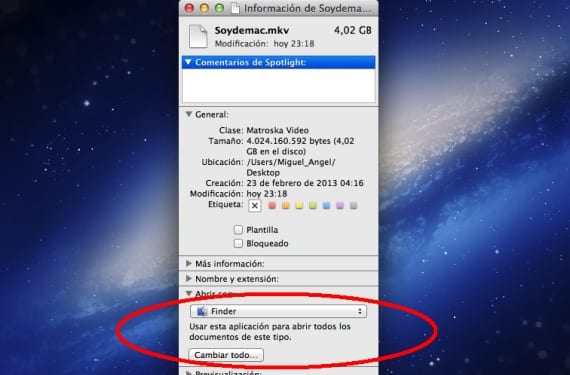
In questo modo, "renderemo orfano" quel tipo di file nel sistema senza aprirlo automaticamente con alcun programma. Ma abbiamo anche la possibilità di scegliere se vogliamo che il sistema ci chieda con quale programma deve aprire questi file ogni volta.
Per fare questo dobbiamo aprire Automator, che documenterà e creerà un elenco dei programmi da utilizzare per questi tipi di file. Avviamo Automator e creiamo un nuovo flusso di lavoro, cerchiamo l'opzione "Avvia applicazione" e lo trasciniamo a lato del flusso di lavoro, la prossima cosa è andare alle opzioni e selezionare la casella di "Mostra questa azione durante l'esecuzione del flusso".
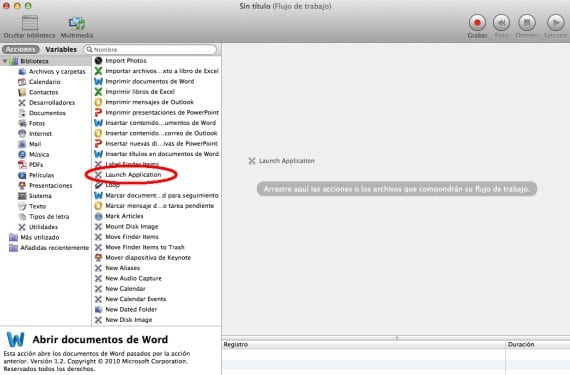
Infine, non resta che salvare il flusso di lavoro nella cartella che vogliamo e associarlo ai tipi di file in questione, quindi quando li apriamo ci chiederà sempre quale applicazione vogliamo usare.
Maggiori informazioni - Singlemizer rimuove i duplicati dal tuo Mac
Fonte - Cnet
E non è possibile, in ogni caso, associare un tipo di file (ad esempio .avi) ad una certa applicazione che non sia QuickTime (ad esempio VLC), così che quando viene aperto si apre SEMPRE con VLC?
Certo che si. Volevo solo scavare un po 'più a fondo nelle opzioni disponibili per "liberare un tipo di file" senza essere associato a nulla. Per quanto riguarda la tua query, per lasciare VLC come predefinito, devi solo posizionarti sopra il .avi che desideri e premere CMD + I, quindi nella sezione aperta con, selezionare VLC e premere cambia tutto.
Grazie mille. Maledette scorciatoie nascoste ...